Как настроить роутер TP-LINK 841N?
Пример настройки роутрера TP-LINK TL-WR841N
Первоначально необходимо произвести подключение кабелей роутера в правильном порядке:
Подключить кабель Бит Ком в WAN-порт(синий) и соединить патч кордом(в комплекте) роутер и ПК. Включить блок питания в розетку и подключить к роутеру. Нажать кнопку питания на задней стенке роутера.
После подключения кабелей, должны моргать лампочки отмеченные стрелочками. Первая стрелочка обозначает, что кабель Бит Ком исправен и подключен к нашему оборудованию. Вторая сигнализиует о подключении к ПК.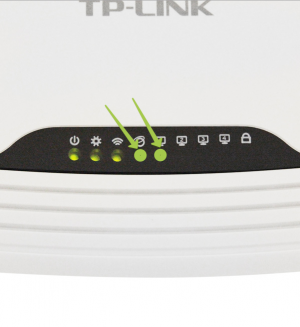
Теперь переходим непосредственно к настройке роутера. Вам необходимо:
Ввести 192.168.0.1 ( в некоторых случаях 192.168.1.1) в адресной строке браузера.
Ввести Логин/Пароль и Нажать "Войти". При первоначальной настройке это admin/admin. Если пароль не верный, изучить наклейку на обратной стороне роутера.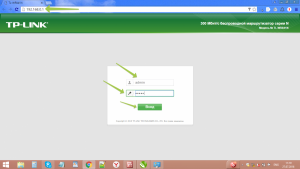
Раскрыть выпадающий список "СЕТЬ".
Выбрать тип подключения WAN - "PPTP"
Ввести Логин и пароль указанный в договоре.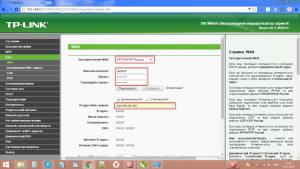
Прокрутить страницу вниз.
В поле IP-адрес/Имя сервера ввести vpn.bit-com.lan
Режим соединения - Автоматически.
Нажать кнопку "Сохранить"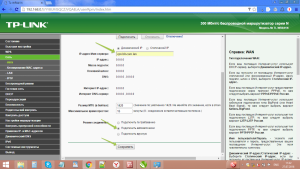
Если Вы все правильно сделали, то в течении 30-40 секунд должно произойти подключение.
Для настройки беспроводного Wi-Fi соединения необходимо:
В раскрывающемся списке выбрать "Беспроводной режим".
Задать Имя сети, например Bit-Com_№квартиры. Нажать кнопку "Сохранить"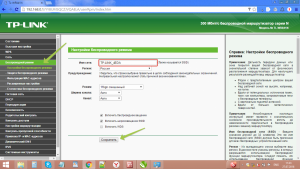
В раскрывающемся списке нажать "Защита беспроводного режима"
В поле "Пароль беспроводной сети" задать пароль подключения к сети Wi-Fi, минимум 8 символов.
Нажать кнопку "Сохранить".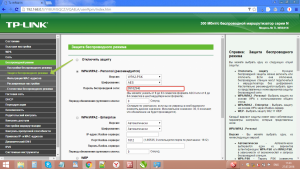
Настройка завершена!
